フローライン仕上げ加工 ページでは、エンベットパターンからツールパスを作成します。パターンは、複数のセグメント(一般的に、2 本のドライブカーブ、および、2 本のトリムカーブ)を含んでいる必要があります。
カーブ定義 - 加工領域を成すカーブを指定し、それらのカーブに加工プロパティを追加します。
 パターン選択 - リストからパターンを選択します。 パターンが非表示、または、
パターン選択 - リストからパターンを選択します。 パターンが非表示、または、 の選択時には、パターンは未選択です。リストには使用可能な全パターンが表示されます。 フローラインツールパスはエンベットパターンから作成されるので、エンベットパターンのみが表示されます。
の選択時には、パターンは未選択です。リストには使用可能な全パターンが表示されます。 フローラインツールパスはエンベットパターンから作成されるので、エンベットパターンのみが表示されます。
 パターン選択 - パターン選択 リストの名前で選択するのではなく、グラフィック ウィンドウでパターンを選択します。
パターン選択 - パターン選択 リストの名前で選択するのではなく、グラフィック ウィンドウでパターンを選択します。
 をクリックすると、エンティティ選択 タブが表示されます。 グラフィックウィンドウでパターンを選択し、エンティティ選択 タブを閉じます。これにより、パターン選択 項目にパターンが表示されます。
をクリックすると、エンティティ選択 タブが表示されます。 グラフィックウィンドウでパターンを選択し、エンティティ選択 タブを閉じます。これにより、パターン選択 項目にパターンが表示されます。
 カーブ定義 - 以下のアイテムを指定します。
カーブ定義 - 以下のアイテムを指定します。
- ドライブカーブ
- トリムカーブ
- 中間カーブ
- 加工ストラテジー
状態 - 選択カーブの現行状態を要約し、カーブの選択時に自動的に更新されます。有効 以外が表示される場合、カーブの再選択が必要です。
シーケンス - ツールパスセグメントのシーケンスを選択します。
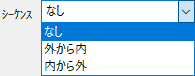
- なし - ラスタータイプ移動を保持されます。
- 外から内 - ツールパスをラスタータイプの動作から等高線、または、スパイラルタイプの動作に変換します。
- 内から外 - ツールパスは、ラスタータイプの動作から等高線、または、スパイラルタイプの動作に変換されます。
順序変更 - 連続する各ツールパス セグメントをリンクする方法を選択します。
- 片道 - 工具は単一方向のみで加工を行います。
- 往復(安全高さ) - 工具は双方向で加工を行います。
詳細については、ラスター順序 を参照してください。
サーフェス連結トレランス - サーフェス間のギャップの定義に使用するトレランスと加工トレランスとの関連付けを解除する値を入力します。サーフェス間のギャップが加工トレランスよりも大きな場合、PowerMill は 2 つのツールパス セグメントを作成します。サーフェス連結トレランス に、より大きな値を設定して、連続した 1 つのツールパスを作成します。
トレランス - トレランスを入力し、ツールパスがモデルの輪郭をたどる精度を指定します。
残し代 - パーツに残す素材量を入力します。 残し代  ボタンをクリックして、残し代 ボックスを 径方向残し代
ボタンをクリックして、残し代 ボックスを 径方向残し代  軸方向残し代
軸方向残し代  に分割します。これらを使用して、径方向残し代 および 軸方向残し代 に個別の独立した値を指定します。直交パーツには 径方向残し代 と 軸方向残し代 の個別の値が役立ちます。結果を予測するのは難しくなりますが、傾斜側面パーツに個別の残し代を使用できます。
に分割します。これらを使用して、径方向残し代 および 軸方向残し代 に個別の独立した値を指定します。直交パーツには 径方向残し代 と 軸方向残し代 の個別の値が役立ちます。結果を予測するのは難しくなりますが、傾斜側面パーツに個別の残し代を使用できます。
 径方向残し代 - 工具への径方向オフセットを入力します。 2.5 軸、または、3 軸加工時には、正の値により垂直側面に素材が残されます。
径方向残し代 - 工具への径方向オフセットを入力します。 2.5 軸、または、3 軸加工時には、正の値により垂直側面に素材が残されます。
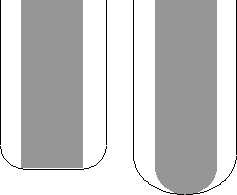
 軸方向残し代 - 工具軸方向のみで、工具へのオフセットを入力します。 2.5 軸、または、3 軸加工時には、正の値により水平面に素材が残されます。
軸方向残し代 - 工具軸方向のみで、工具へのオフセットを入力します。 2.5 軸、または、3 軸加工時には、正の値により水平面に素材が残されます。
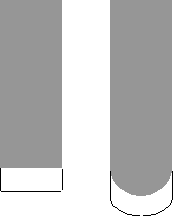
ステップオーバー - 連続加工パス間の距離を入力します。


 工具からステップオーバー コピー - アクティブ工具の加工データから、径方向切込みを読込みます。径方向切込みは、工具軸に垂直に測定されます。
工具からステップオーバー コピー - アクティブ工具の加工データから、径方向切込みを読込みます。径方向切込みは、工具軸に垂直に測定されます。 編集済み - 入力値を表示します。 この値を自動計算値に変更するには、
編集済み - 入力値を表示します。 この値を自動計算値に変更するには、 をクリックします。 この値を自動計算値に変更するには、
をクリックします。 この値を自動計算値に変更するには、 をクリックします。
をクリックします。- ステップオーバー - 連続加工パス間の距離を入力します。
ステップオーバー 値を入力すると、
 が
が  に変化します。
に変化します。